拉丝不锈钢材质在我们生活中应用比较广泛,下面我就教大家如何在PS里制作这种效果,跟着我一起学习吧。
工具/原料
-
PS
方法/步骤
-
1
打开PS新建一个正方形画布,颜色填充为黑色。
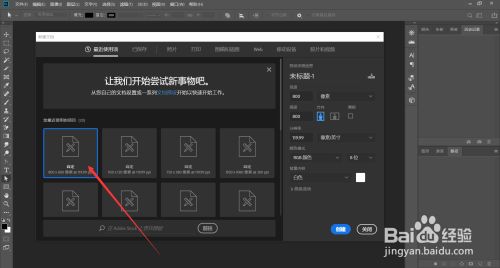
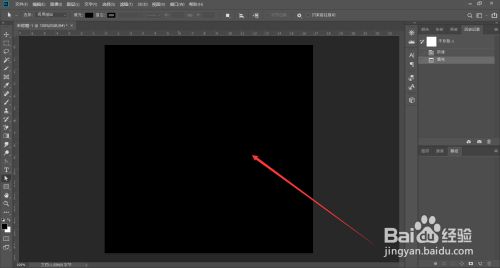
-
2
用椭圆选区工具,按住Alt+Shift,画一个正圆,颜色填充为灰色。
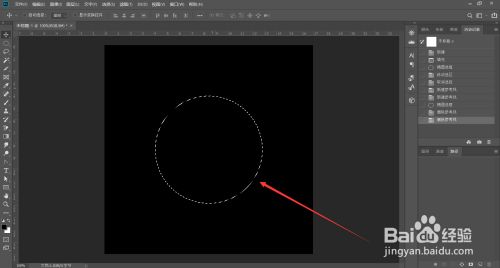
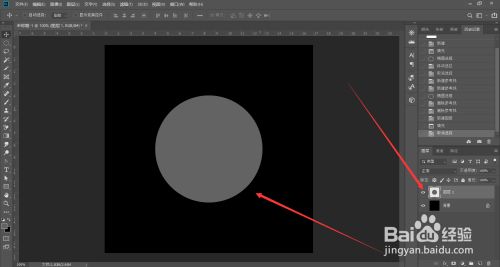
-
3
双击图层,勾选渐变叠加,渐变选择金属,如图所示增加两个色标,样式选择角度,然后点击确定。
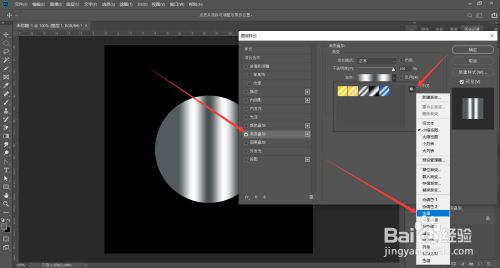
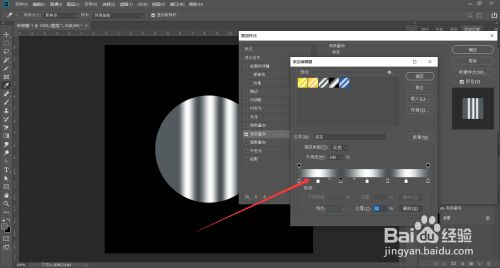
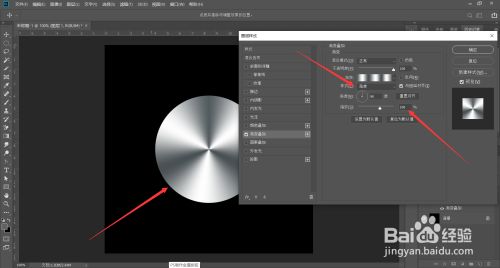
-
4
新建一个图层,颜色填充灰色,执行滤镜—杂色—添加杂色,数量调成100,分布选择高斯分布。

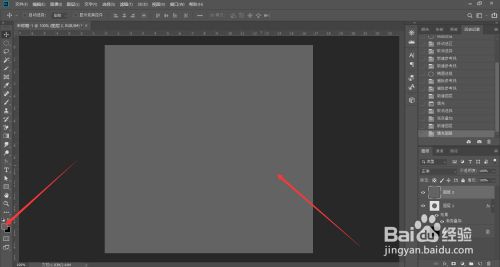
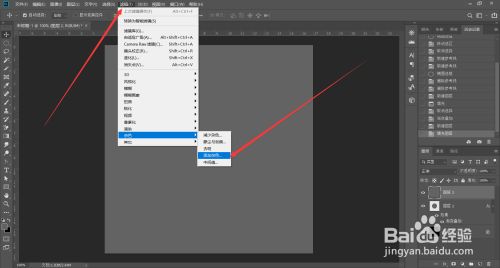
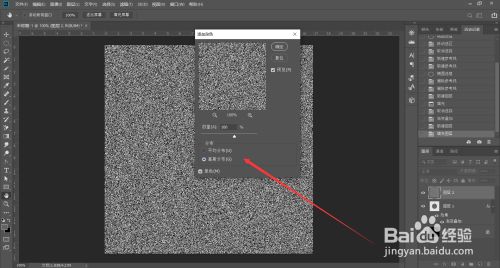
-
5
执行滤镜—模糊—径向模糊,数量调成100,其它参数默认,然后把图层模式改为滤色。
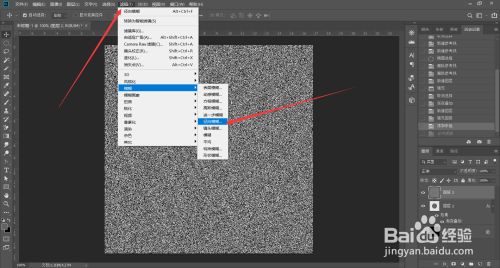
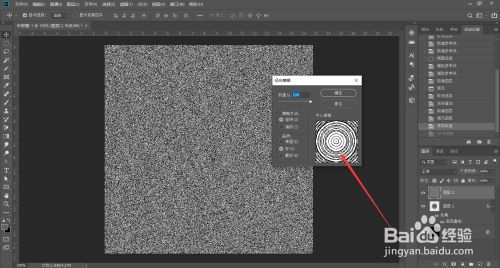
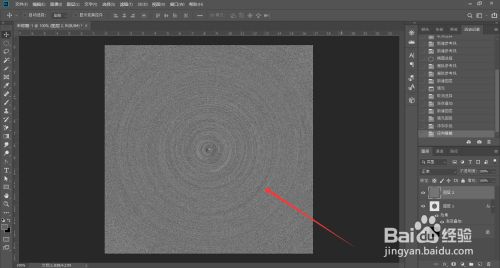
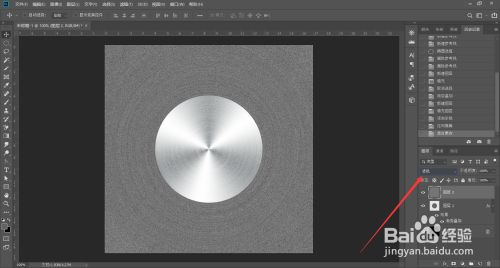
-
6
选择按钮图层,点击选择,选择载入选区,然后点击拉丝图层,给这个图层添加一个蒙版,最后把这两个图层做组。
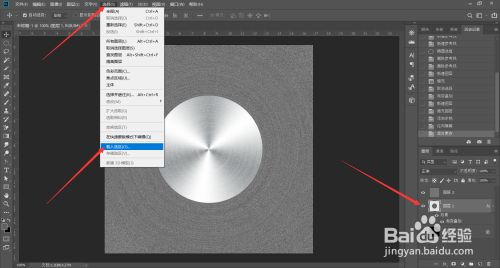
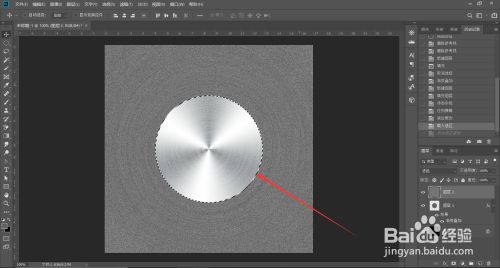
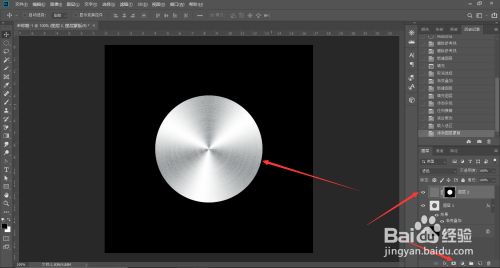
-
7
双击组,弹出图层样式,勾选斜面和浮雕,参数按照截图所示调整即可,一个不错的不锈钢拉丝按钮就制作完成了,喜欢的点赞收藏加关注,分享更多PS小技巧。
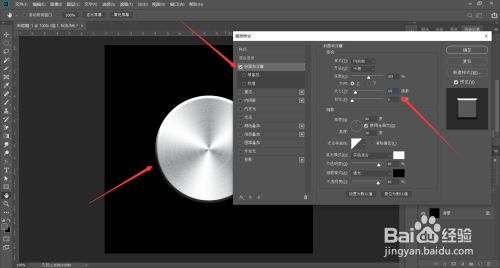
 END
END
注意事项
-
这个制作过程有点复杂,大家按着步骤仔细操作。
经验内容仅供参考,如果您需解决具体问题(尤其法律、医学等领域),建议您详细咨询相关领域专业人士。
作者声明:本篇经验系本人依照真实经历原创,未经许可,谢绝转载。
展开阅读全部
文章评论